发布时间:2021-08-17 09: 26: 22
我们的电脑上有许多重要的硬件设备,它们都需要安装一定的驱动程序或其他配件,才能正常运行。今天,我就带大家来了解一下,如何通过AIDA64快速查看电脑上的硬件设备信息,并进入对应的官网和驱动程序网站。
软件版本及系统:AIDA64 Extreme;Windows10系统
如图1所示,在AIDA64 Extreme的主界面中,打开“计算机”菜单栏,点击“系统概述”,其中包含许多信息,可以看到有黑色和蓝色两种信息。
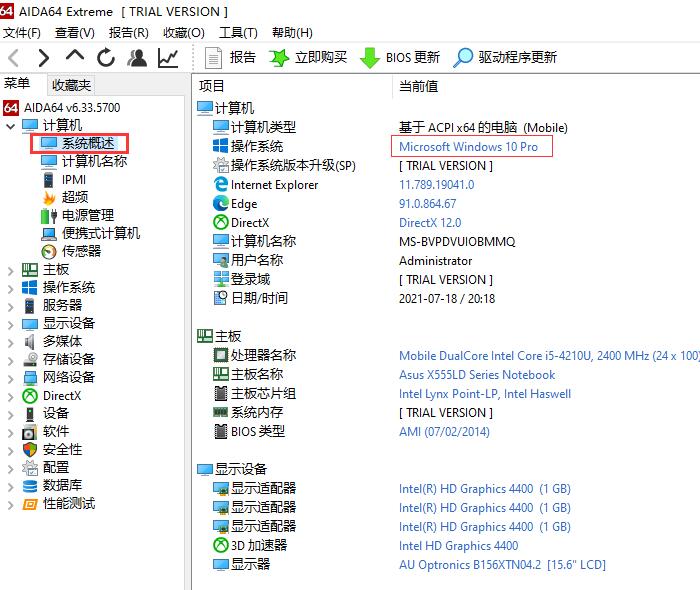
图1:系统概述
点击蓝色信息条,就会弹出对应产品信息和驱动程序的链接。
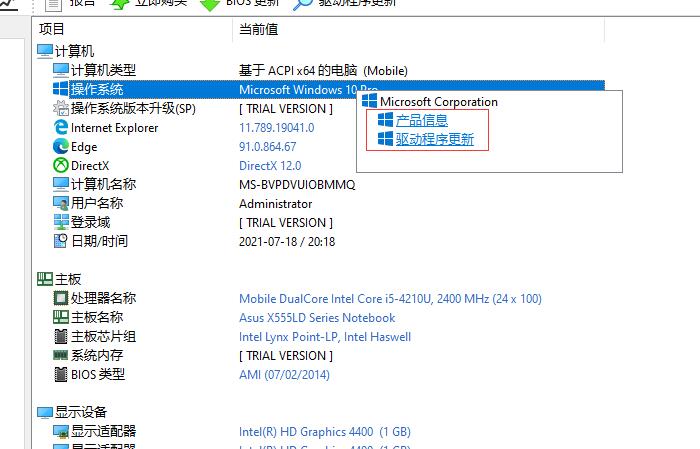
图2:产品信息和驱动
这里我点击了操作系统的“产品信息”链接,如图3所示,就会弹出微软的官方网站,我们可以在上面查看系统的详细情况。
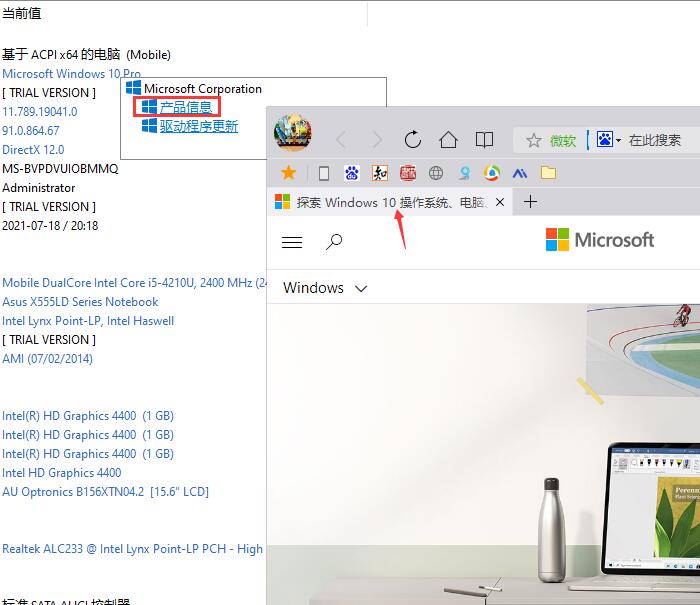
图3:产品信息(https://www.microsoft.com/zh-cn/windows/)
点击“驱动程序更新”,如图4所示,也会弹出对应的驱动程序官网。
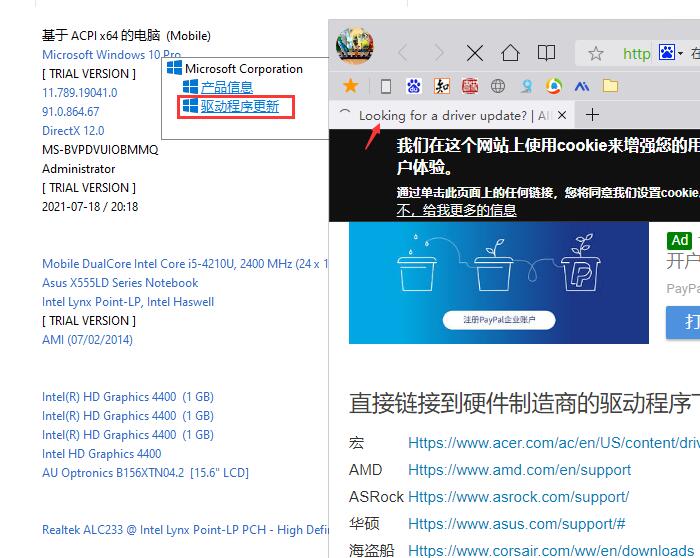
图4:驱动程序更新(https://www.aida64.com/looking-driver-update)
除了产品信息和驱动程序更新外,有些硬件设备还会显示“BIOS下载和升级”链接,如图5所示,这里我们点击主板名称,就会出现对应的BIOS链接。
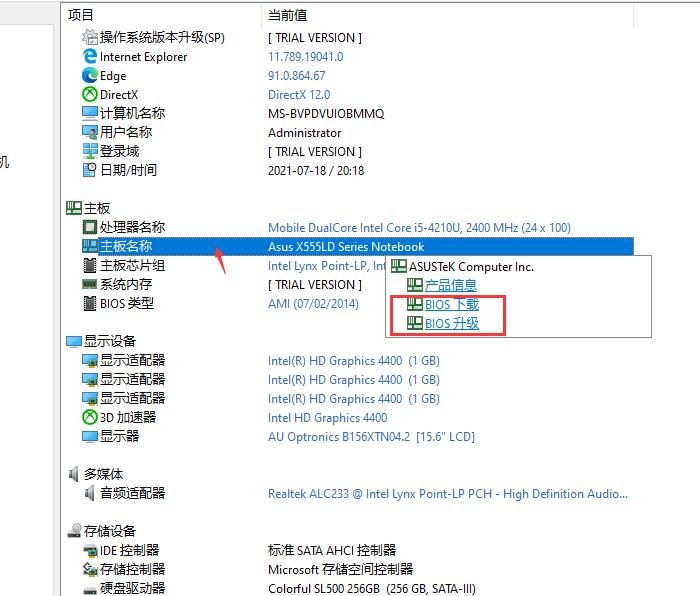
图5:BIOS下载和升级
除了计算机菜单栏,在“设备”菜单栏中,我们也能查看硬件设备的信息。如图6所示,点击“Windows设备”,选中“磁盘驱动器”,就会在下方显示磁盘的设备属性和驱动更新网址。
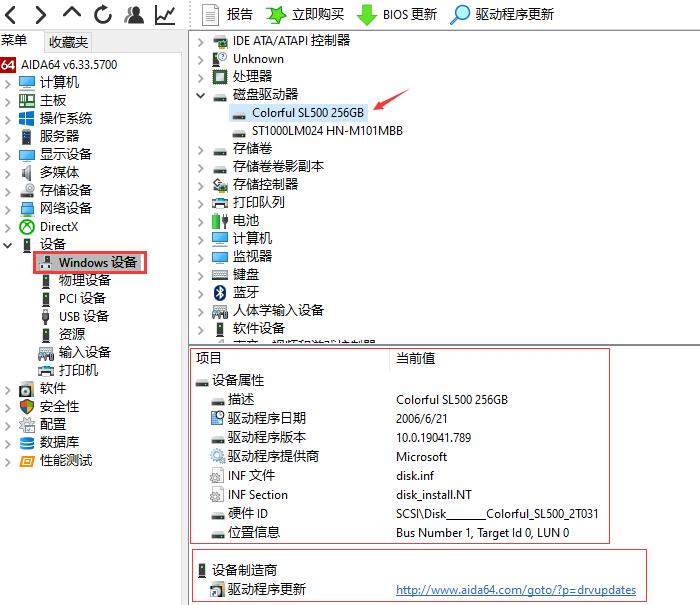
图6:Windows设备
如图7所示,在“设备”菜单栏中,点击“打印机”,就会弹出电脑连接的打印设备;双击某个打印机名称,就会调出系统的“设备和打印机”窗口,在这里,我们也能查看电脑上硬件设备的相关信息。
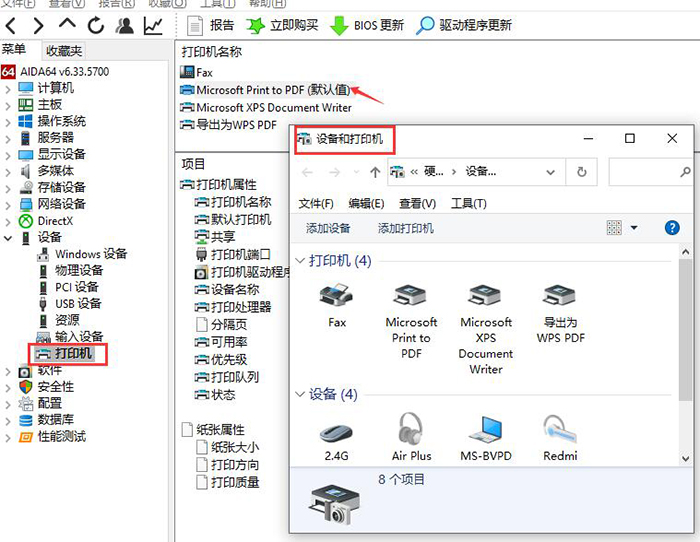
图7:其他硬件设备
以上,就是通过AIDA64查看电脑上硬件设备信息的全过程了。通过这个方法,我们能快速打开电脑上硬件设备的官方网站,从而节省了我们自己百度的时间;同时还包括驱动程序的链接,也有助于我们及时更新电脑上的设备驱动,从而加快我们的工作效率。相信大家在具体的使用过程中也能感受到切实的便利性。
作者:吴朗
展开阅读全文
︾
读者也喜欢这些内容:

怎么查看电脑真实硬件信息,怎么查看电脑硬件内存
在日常使用电脑的过程中,了解电脑的硬件信息是解决问题、升级硬件或进行维护的关键步骤。通过查看电脑的真实硬件信息,我们可以了解处理器、内存、显卡等组件的详细信息,从而更好地了解电脑的性能和使用状况。接下来给大家介绍怎么查看电脑真实硬件信息,怎么查看电脑硬件内存。...
阅读全文 >

电脑硬件检测工具有哪些?电脑硬件检测工具哪个好?
随着科学技术的迅速发展,电脑硬件也是处于日新月异的变化,为了充分发挥电脑的性能,我们通常需要使用专业的硬件检测工具。这些工具不仅可以帮助用户了解电脑硬件的状态,还能提供有效的优化建议。接下来给大家介绍电脑硬件检测工具有哪些,电脑硬件检测工具哪个好。...
阅读全文 >

如何安装与激活AIDA64软件
以AIDA64极致版为例,AIDA64极致版(Windows系统)是专为家庭PC设计的软硬件系统检测工具,能提供传感器检测、压力测试、软件检测等多项设备检测功能,同时兼容32位和64位的Windows操作系统,能对CPU、系统内存进行更加全面的评估。...
阅读全文 >

烤机测试用什么软件 烤机测试会损坏电脑吗
相信对电脑感兴趣的小伙伴们对烤机这个名词并不陌生,在拿到一台新电脑时,我们可以对电脑进行烤机,不仅可以了解电脑的性能,还可以了解电脑各个元器件的适配程度,所以我们今天就来说一说烤机测试用什么软件,烤机测试会损坏电脑吗这两个问题。...
阅读全文 >